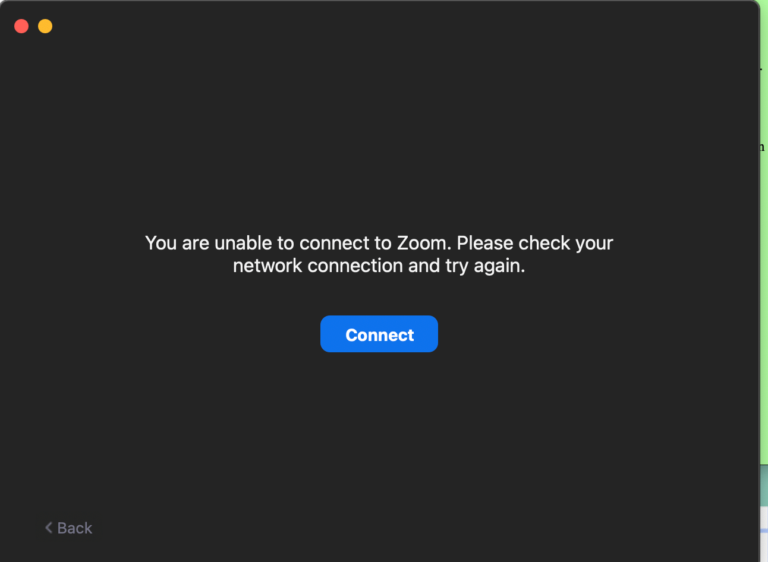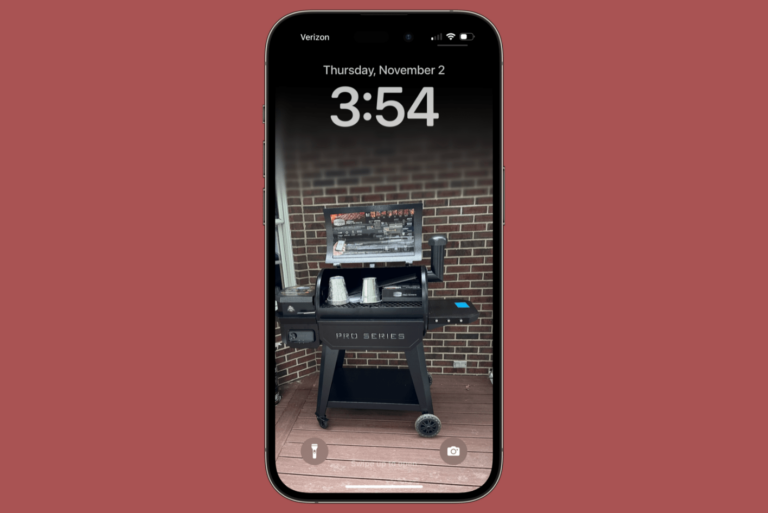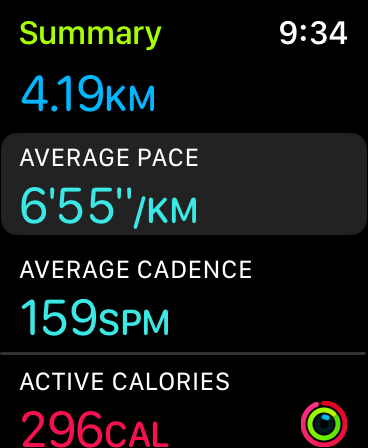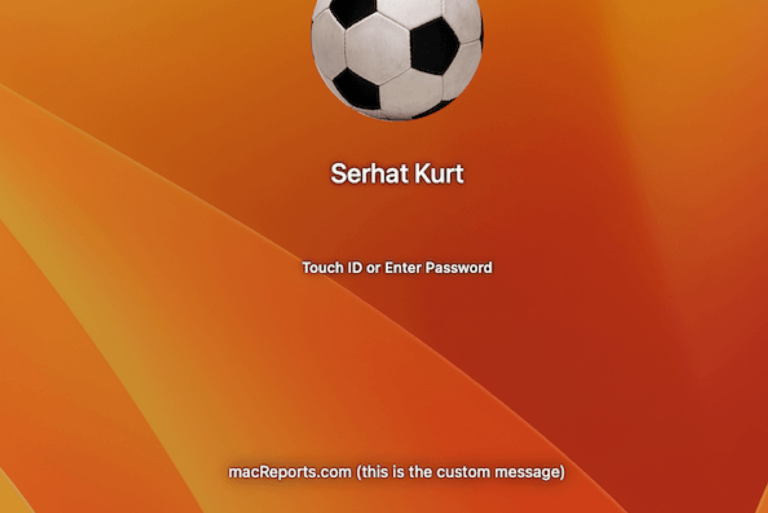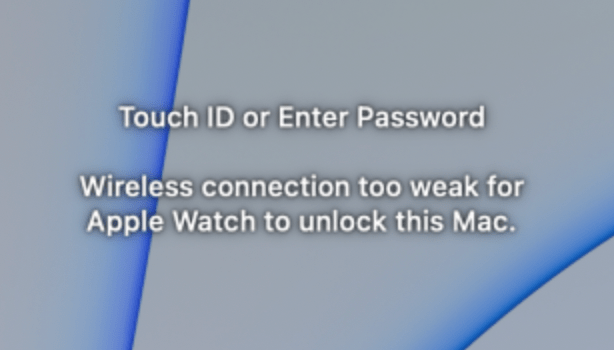Экран хранилища iPhone или iPad не загружается, как исправить •
На вашем устройстве имеется ограниченный объем памяти для ваших приложений, фотографий, видео, музыки и многого другого. Таким образом, вы должны следить за тем, сколько места доступно на вашем iPhone или iPad. Вы также должны знать, сколько места занимает каждое приложение. Обычно проверить информацию о вашем хранилище на iOS или iPadOS довольно просто.
На вашем iPhone или iPad вы можете перейти к Настройки > Общий > (iPhone или iPad) Хранилище чтобы узнать больше о том, как используется внутренняя память вашего iPhone или iPad. Этот экран позволит вам сделать много вещей, например:
- Вы можете посмотреть, сколько памяти занимает ваш контент. Ваш контент разделен на разные категории, такие как приложения, мультимедиа, почта и многое другое. Это может быть очень важно знать, чтобы вы могли поддерживать свой iPhone или iPad в актуальном состоянии и бесперебойно работать.
- Вы можете разгрузить или удалить приложение.
- Если iOS или iPadOS обнаружат, что есть способы оптимизировать хранилище, вы можете просмотреть рекомендации. Эти рекомендации обычно включают способы освобождения места.
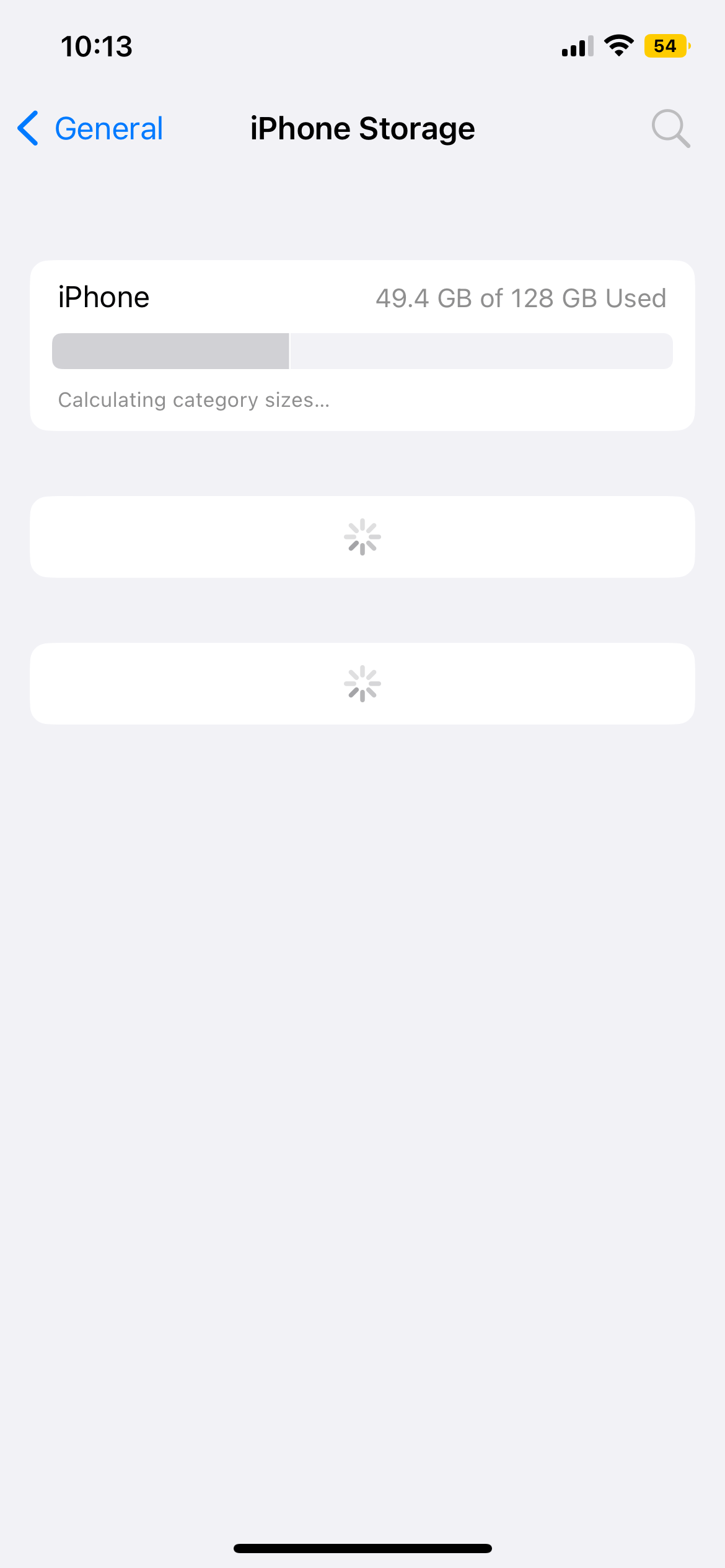
Недавно у меня была эта конкретная проблема. Всякий раз, когда я хотел проверить свое хранилище iPhone, я не мог проверить его, потому что экран был пуст, и ничего не появлялось, когда я заходил в Настройки > Общий > Хранилище устройства. Все, что я увидел, это загрузочный экран с двумя вращающимися колесами. Экран также сказал: «расчет размеров категорий». Таким образом, я не смог увидеть детали хранилища. Вы также можете столкнуться с этой проблемой. Этот экран может долго загружаться. В этой статье объясняется, как это можно исправить, если у вас возникла та же проблема.
Обратите внимание, что заполнение этого экрана может занять некоторое время, если у вас большой объем контента. Просто держите устройство разблокированным и ждите. Если это занимает слишком много времени, выполните следующие действия:
Обновить и перезапустить
- Убедитесь, что на вашем устройстве установлена последняя версия iOS или iPadOS. Вы можете проверить, есть ли обновление, перейдя в Настройки > Общий > Обновление программного обеспечения.
- Убедившись, что вы используете последнюю версию программного обеспечения, перезагрузите устройство. После перезагрузки перейдите к Настройки > Общий > (iPhone или iPad) Память. Это работает сейчас?
Принудительно перезапустите, а затем проверьте хранилище
- Модели iPhone с iOS 16 или более поздней версии:
- Нажмите и отпустите кнопку увеличения громкости.
- Нажмите и отпустите кнопку уменьшения громкости.
- Нажмите и удерживайте боковую кнопку, пока не появится логотип Apple. Когда вы увидите логотип Apple, отпустите боковую кнопку.
- айфон 7:
- Нажмите и удерживайте кнопку уменьшения громкости и боковую кнопку вместе, пока не появится логотип Apple.
- iPhone 6s и iPhone SE (первое поколение):
- Нажмите и удерживайте кнопку «Домой» и боковую или верхнюю кнопку, пока не появится логотип Apple.
- Модели iPad без кнопки «Домой»:
- Нажмите и отпустите кнопку громкости, ближайшую к верхней кнопке.
- Нажмите и отпустите другую кнопку громкости.
- Нажмите и удерживайте верхнюю кнопку, пока не увидите логотип Apple.
- iPad с кнопкой «Домой»:
- Нажмите и удерживайте кнопку «Домой» и верхнюю кнопку вместе, пока не появится логотип Apple.
Статьи по Теме